Ustawianie Internetu TEDA AC6, Wi-Fi, IPTV, oprogramowania układowego
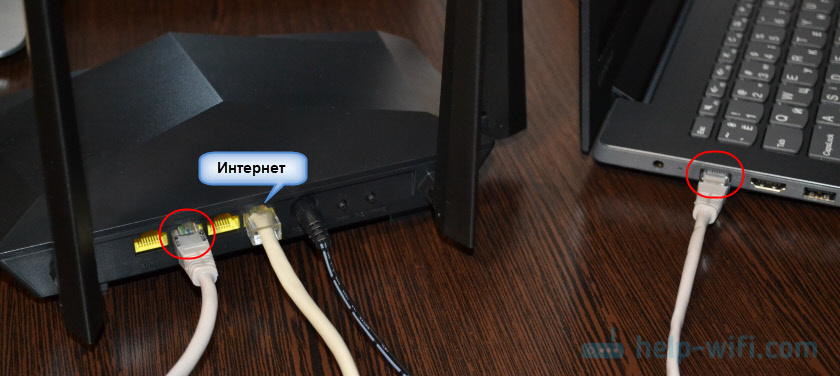
- 2638
- 93
- Pan Sara Łapiński
Ustawienia TEDA AC6: Internet, Wi-Fi, IPTV, oprogramowanie układowe
Ponieważ miałem okazję dokonać recenzji TEA AC6, postanowiłem napisać instrukcje dotyczące konfigurowania tego routera. Wcale nie jest trudno skonfigurować TEDA AC6. W pudełku z routerem znajdziesz szczegółowe instrukcje. W ustawieniach możesz wybrać rosyjski lub ukraiński. Tak, a sam interfejs internetowy (strona z ustawieniami) jest bardzo prosta i zrozumiała. Musimy tylko podłączyć router, a następnie podłączyć go z komputera lub urządzenia mobilnego i skonfigurować.
Oprócz zwykłych, powiedziałbym nawet obowiązkowe ustawienia (połączenie internetowe, sieć Wi-Fi) rozważymy również proces regulacji IPTV i oprogramowanie układowe TEDA AC6. Jest mało prawdopodobne, aby jeden artykuł raczej nie udaje się w ustawieniu wszystkich funkcji dostępnych na tej trasie. Dlatego jeśli masz pewne problemy w procesie ustawień - zadaj pytania w komentarzach. Tam zawsze rozmawiamy i rozwiązywamy niektóre niestandardowe problemy, a nie rzadko w komentarzach użytecznych informacji bardziej niż w samym artykule.
Najpierw musisz zainstalować router i podłączyć wszystko. Podłącz adapter zasilania do TEDA AC6 i dołącz go do wylotu. Internet (kabel od dostawcy lub z modemu) musi być podłączony do podpisanego portu blady. Jeśli masz komputer/laptop, a następnie za pomocą kabla sieciowego (idzie z routerem), podłącz go do ruter (do portu LAN, który jest pod numerem 1 lub 2).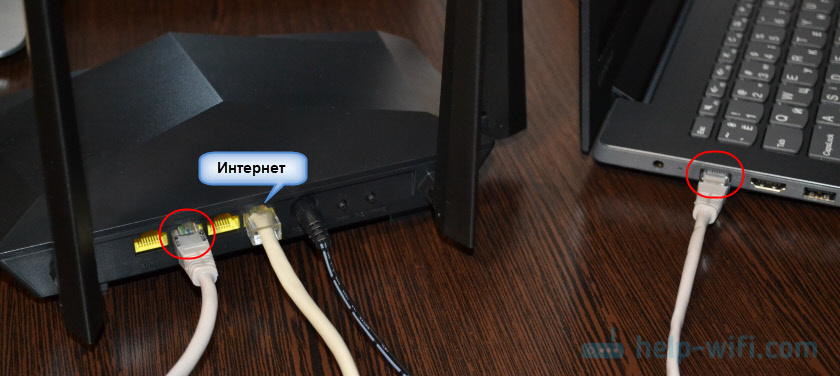
Być może nie masz komputera ani laptopa. Lub laptop bez sieci LAN, co nie jest teraz rzadkie. W tym przypadku połącz się z TEDA AC6 przez Wi-Fi. Fabryczna nazwa sieci Wi-Fi (podpisana jako SSID) i hasło do łączenia się z tą siecią można wyświetlić na naklejce od dołu routera. Jeśli skonfigurujesz za pomocą tabletu lub telefonu, może być łatwiejsze do skonfigurowania za pomocą specjalnej marki „TEDA WIFI”. Można go zainstalować w App Store lub Google Play. Ale możesz skonfigurować wszystko za pomocą przeglądarki (interfejs internetowy).
Jak skonfigurować TEDA AC6?
Możesz otworzyć stronę z ustawieniami routera w ścięgnach.com lub 192.168.0.1. Na urządzeniu podłączonym do routera otwieramy dowolną przeglądarkę i przechodzimy na adres, który wskazałem powyżej. W osobnym artykule możesz zobaczyć bardziej szczegółowo, jak przejść do 192.168.0.1. Pojawi się takie okno:
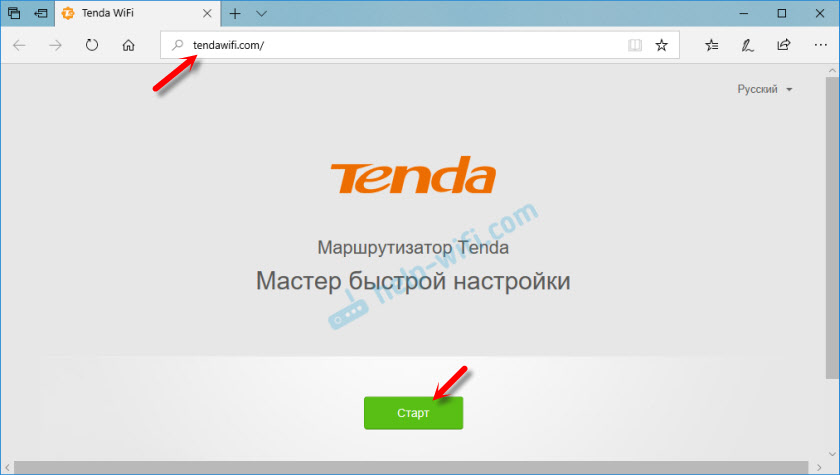
Szybkie ustawienia Master natychmiast się otworzy, gdzie w dwóch krokach możesz ustawić wszystkie niezbędne parametry. Kliknij „Start” i wyjdź przez okno, w którym musisz określić parametry połączenia internetowego. Do Twojego dostawcy Internetu.
Powinieneś mieć wszystkie informacje na temat połączenia. Rodzaj połączenia i dodatkowe parametry.
Dynamiczny IP
Na przykład, jeśli dostawca używa popularnego rodzaju dynamicznego połączenia IP, powinieneś wiedzieć, czy tworzy adres MAC.
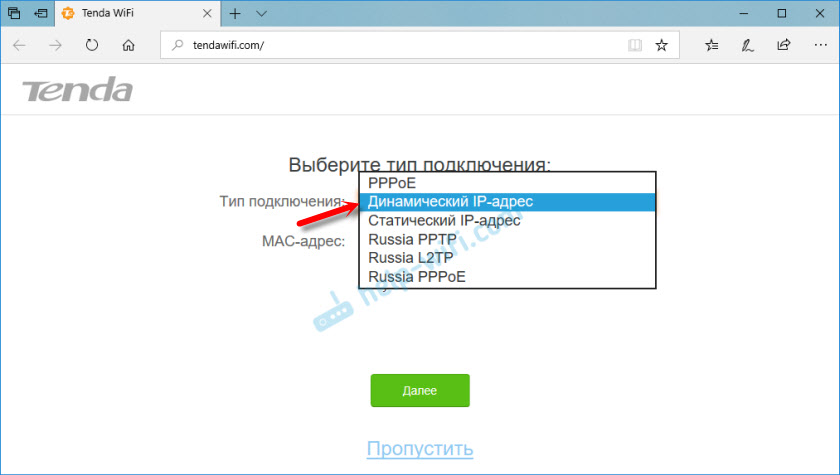
Jeśli to zrobisz, klonujemy adres MAC z komputera (jeśli router kablowy jest podłączony do komputera, do którego Internet był powiązany).
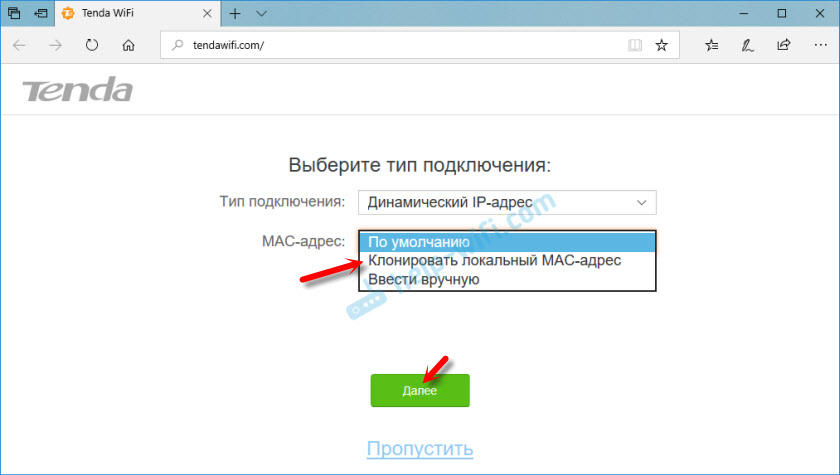
Lub nazywamy wsparcie dostawcy i zarejestrujemy adres MAC routera (jest on od dołu na naklejce). Niektórzy dostawcy pozwalają ci to zrobić samodzielnie za pośrednictwem konta osobistego.
Jeśli rodzaj połączenia to PPTP, PPPoE lub L2TP
Są używane przez takich dostawców, jak RosteLecom, Beeline, MTS i inni. W takim przypadku musisz określić nazwę użytkownika i hasło dostawcy Internetu. A dla PPTP i L2TP, także „nazwa serwera adresu IP/serweru domeny”.
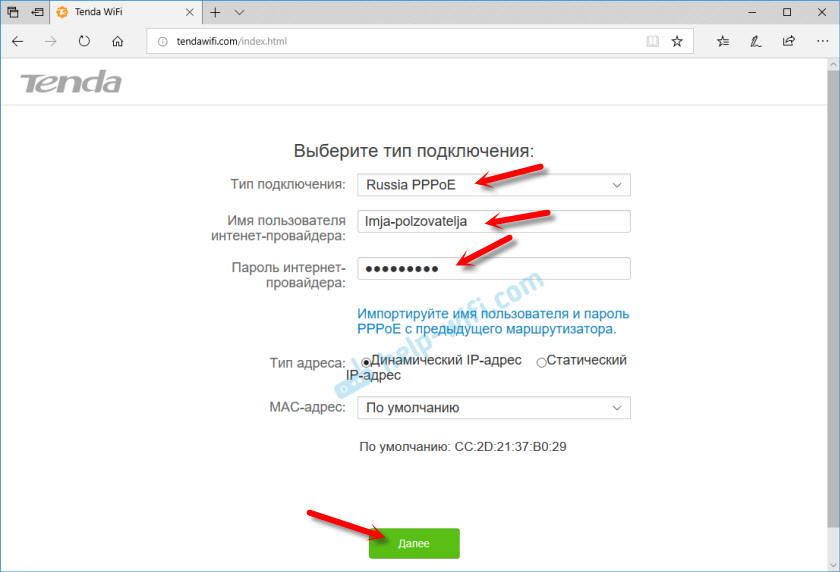
Jeśli nie znasz nazwy użytkownika i hasła, lepiej je sprawdzić w obsłudze dostawcy. Wówczas możliwe będzie zmiana tych ustawień w osobnej sekcji interfejsu internetowego.
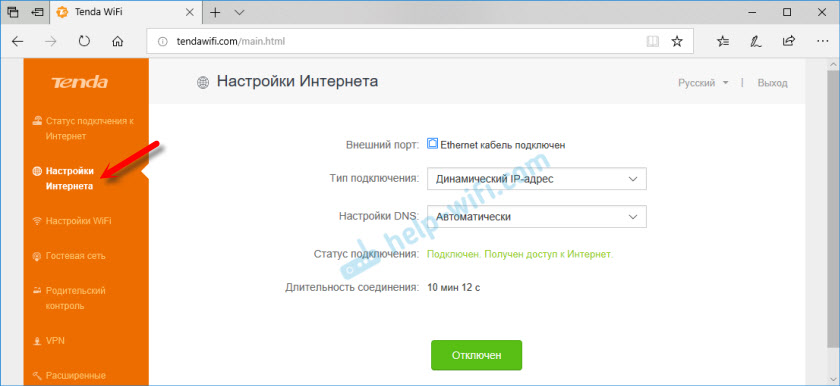
Ale lepiej jest natychmiast wskazać wszystko poprawnie, aby router mógł połączyć się z Internetem.
ustawienia wifi
Ponadto, TEDA AC6 zaoferuje nam ustawienie parametrów sieci bezprzewodowej (zmień nazwę i hasło Wi-Fi) i ustaw hasło, aby wprowadzić ustawienia routera.
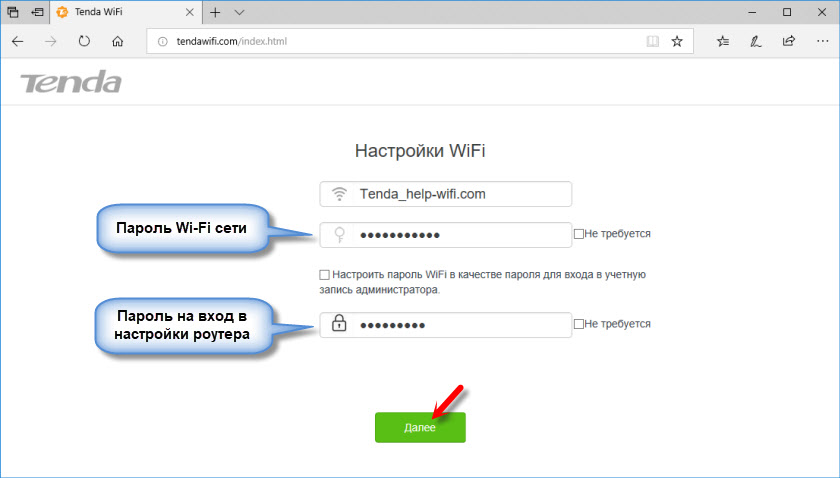
Parametry te można również zmienić w sekcji „Ustawienia Wi -Fi” - „Nazwa, hasło Wi -Fi”. Ponadto osobno dla sieci w każdym zakresie: 2.4 GHz i 5 GHz.
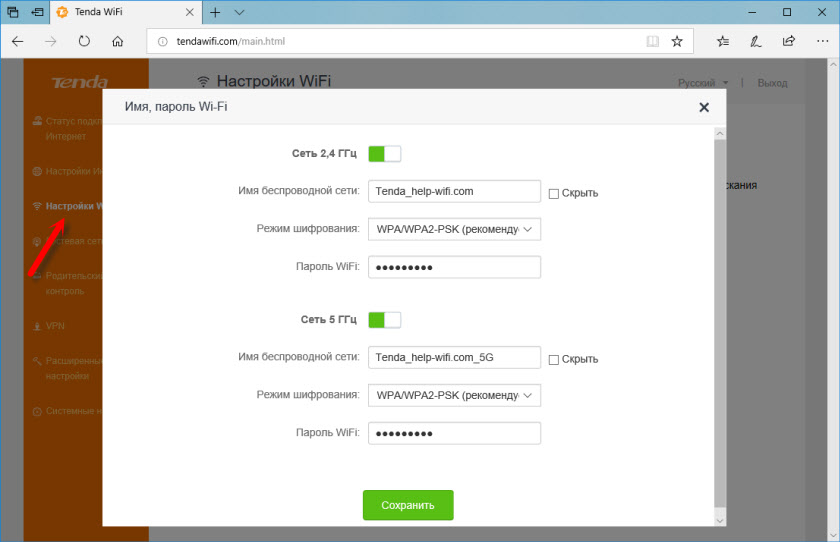
Wtedy pojawi się komunikat, że wszystko jest skonfigurowane, a router poprosi nas o podłączenie naszego urządzenia z nową siecią Wi-Fi. Jeśli jesteś podłączony kablem, nic nie trzeba zrobić.
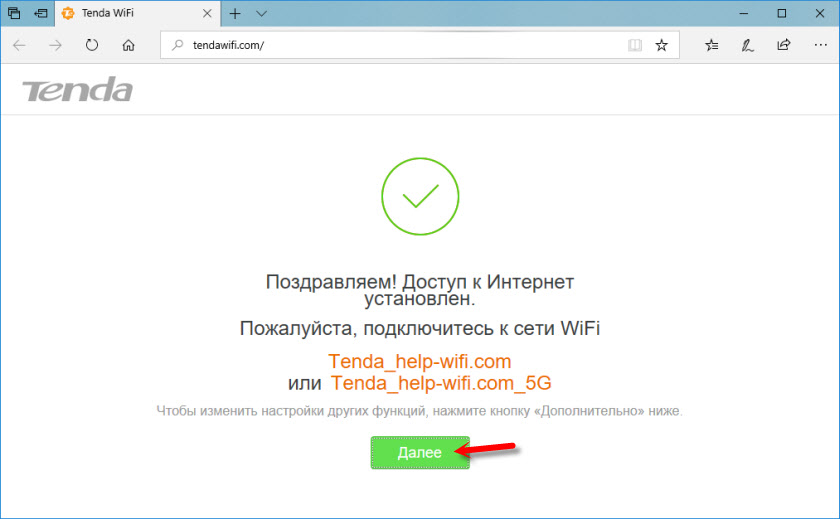
Aby otworzyć panel sterowania, router będzie prosić nas o hasło (i będzie go żądać za każdym razem), które zainstalowaliśmy w procesie ustawień.
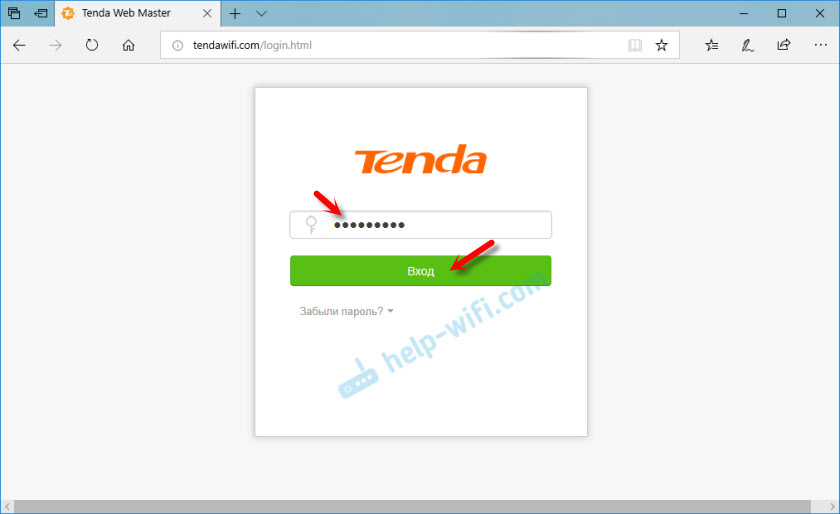
Otwiera się okno interfejsu internetowego TEA AC6. Najważniejsze jest to, że połączenie internetowe jest instalowane.
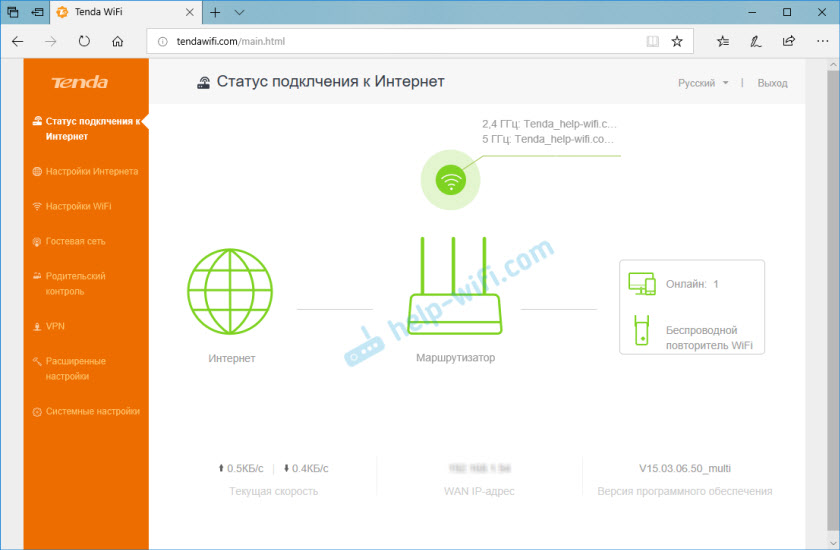
W razie potrzeby możesz skonfigurować inne funkcje routera.
Ustawienie IPTV na TEDA AC6
Ten router ma obsługę IPTV (na przykład z Rostelecom). Skonfigurowanie tej funkcji wcale nie jest trudne. Tendera firmy po prostu wziął i przydzielił osobny port LAN pod numerem 3, aby podłączyć ustawienia IPTV. Został podpisany jako „IPTV”.
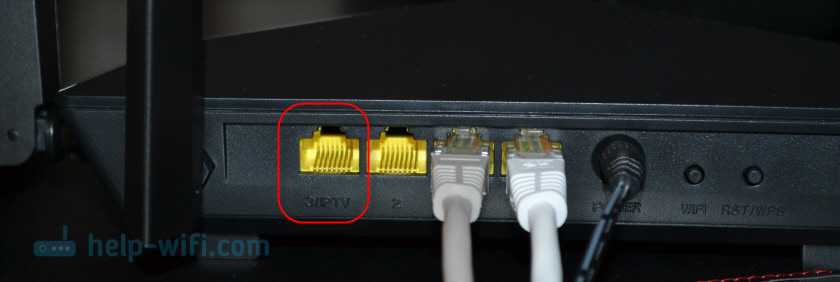
To w tym porcie LAN musisz podłączyć konfigurację telewizora STB.
Ale aby wszystko działało, w ustawieniach musisz włączyć tę funkcję. Przejdź do sekcji „Rozszerzone ustawienia” - „IPTV”.
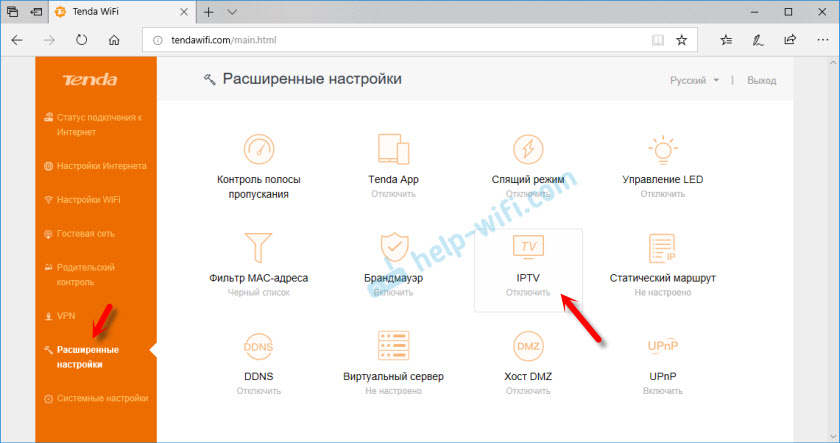
Następnie włączamy tę funkcję w menu VLAN, wybierz „Domyślnie” i klikamy „Zapisz”. Po ponownym uruchomieniu routera telewizja cyfrowa powinna działać.
Jeśli chcesz skonfigurować IPTV pod RosteLecom i ręcznie określić VLAN, wybierz wirtualną sieć lokalną w menu VLAN „VLAN”. Napisz identyfikator VLAN (możesz go znaleźć od dostawcy) i zapisz ustawienia.
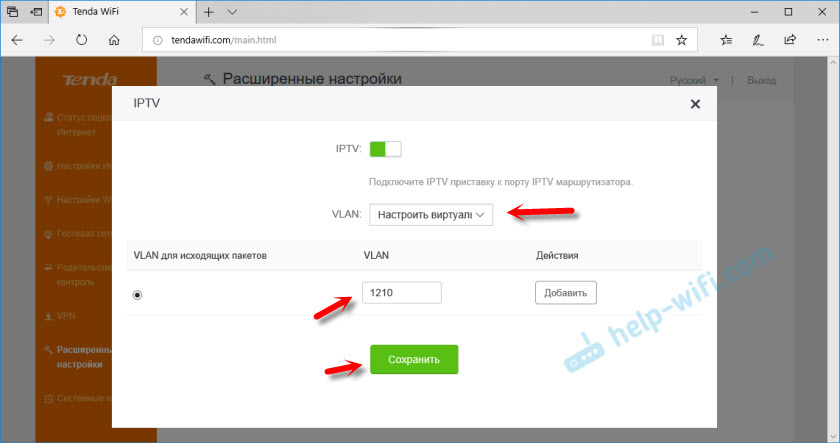
Ustawienie IPTV na TEDA AC6 jest zakończone.
Oprogramowanie układowe TEA AC6
Możesz zaktualizować oprogramowanie układowe routera TEA AC6 w sekcji „Ustawienia systemowe” - „Aktualizacja PO”. Obecna wersja oprogramowania będzie tam również wskazana.
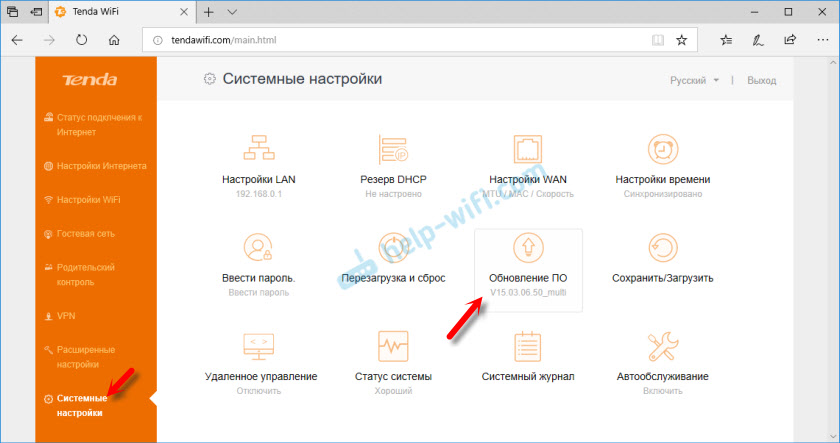
Router ma funkcję automatycznej aktualizacji. Jak tylko przejdziesz do tych ustawień, rozpocznie się wyszukiwanie nowej wersji. W końcu miałem wiadomość, że „nie znaleziono więcej nowej wersji”.
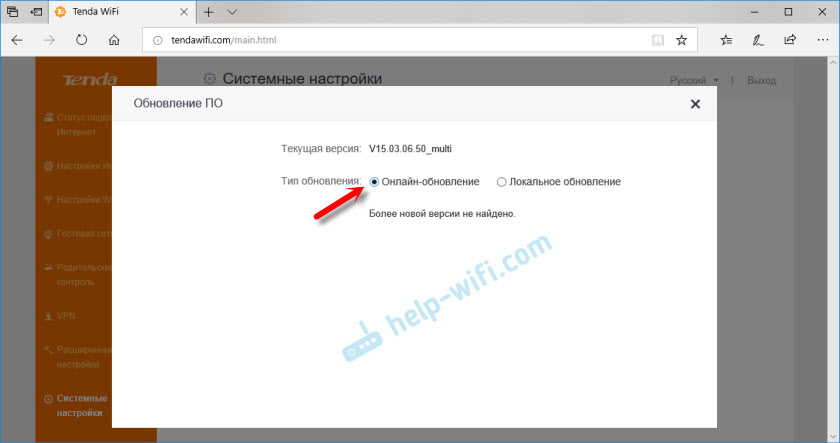
Lub wykonaj lokalną aktualizację oprogramowania układowego z pliku, który można pobrać ze strony internetowej TEDA: http: // www.Ścięgno.Com/ru/produkt/wsparcie/AC6.Html
Jesteśmy zainteresowani plik „Oprogramowanie” (oprogramowanie układowe (oprogramowanie układowe) ”. Witryna wskazuje wersję oprogramowania i datę dodania. Jeśli na stronie jest bardziej nowe niż to, co jest zainstalowane na router, załaduj go na komputerze i zaktualizuj oprogramowanie układowe. Nie zapomnij wyodrębnić pliku .Kosz z .Archiwum zip.
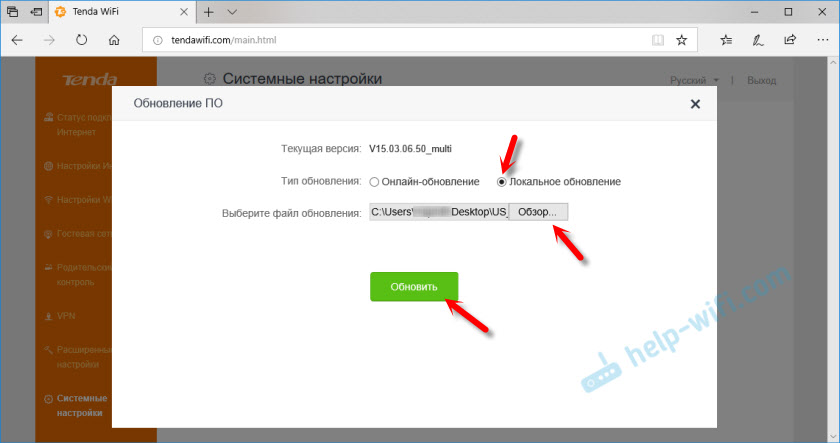
Pożądane jest aktualizacja podczas podłączania się do routera za pośrednictwem kabla sieciowego.
- « TP -Link Archer C5400X - Produktywny i szybki router dla graczy
- Rysunek ping z powodu routera Xiaomi Mi WIFI 3 »

